工笔画,把古典人像照片制作为工笔画纹理效果的艺术照片
2022-12-25 14:41:02
来源/作者: /
己有:15人学习过
第五步:
按Shift+Ctrl+N新建一个图层,就得到“图层 1”图层;接着在“图层 1”图层,按I使用吸管工具,吸取一下背景中某一处颜色众多的地方并为前景色;然后按Alt+Delete填充刚才吸取的前景颜色
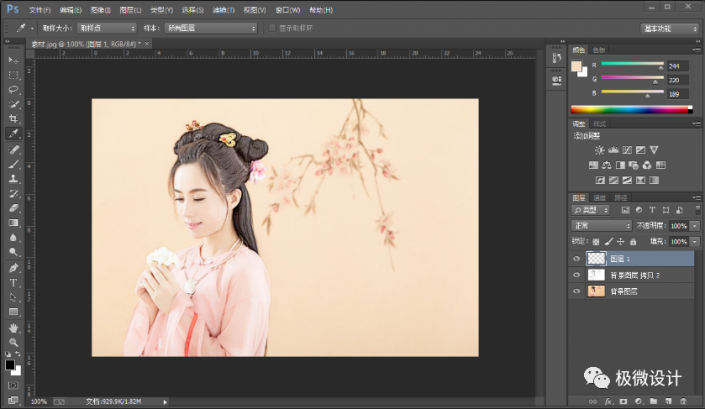
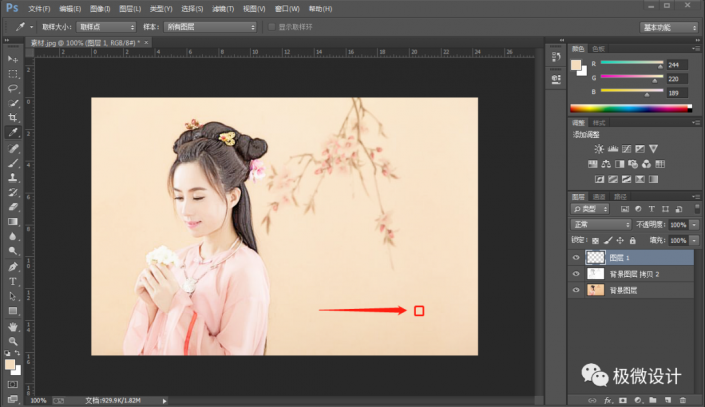
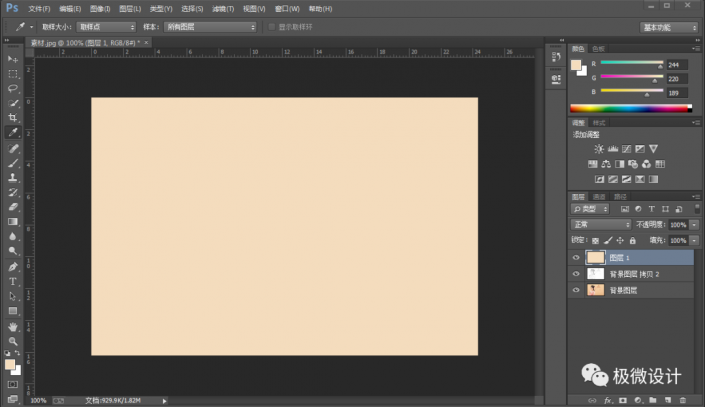
第六步:
在“图层 1”图层,点击选择:滤镜 > 滤镜库,设置(纹理 >纹理化,纹理:画布、缩放:60%、凸现:3、光照:上),好了后点击‘确定’;接着把混合更改模式改成‘正片叠底’,即可完成。
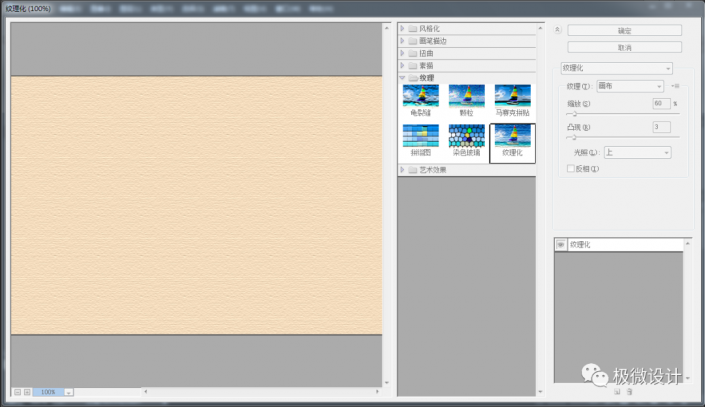
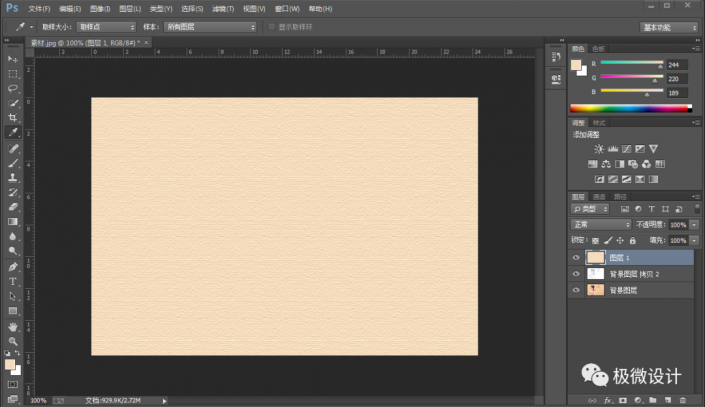
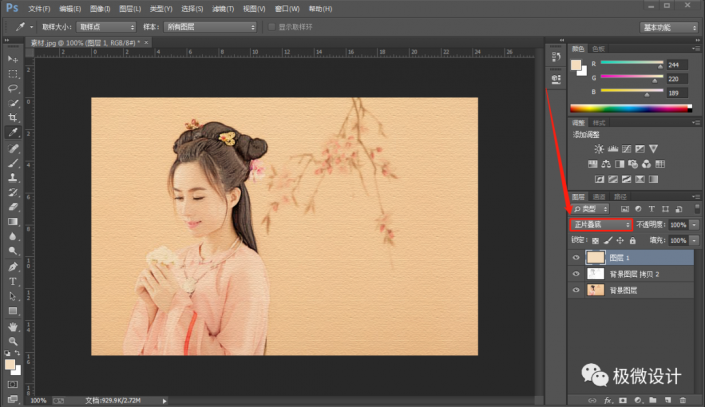
完成:

工笔画想要制作的很好,是需要一定的时间和耐心的,这样的处理只是一些简单的处理,如果想要学习更加高阶的教程,可以在中进行搜索,相信可以找到你想要学习的教程。同学们一起来练习一下吧。
下一篇:ps cc给照片添加光斑效果




























